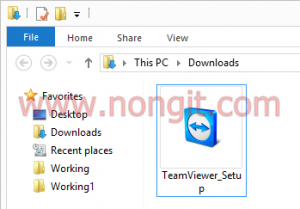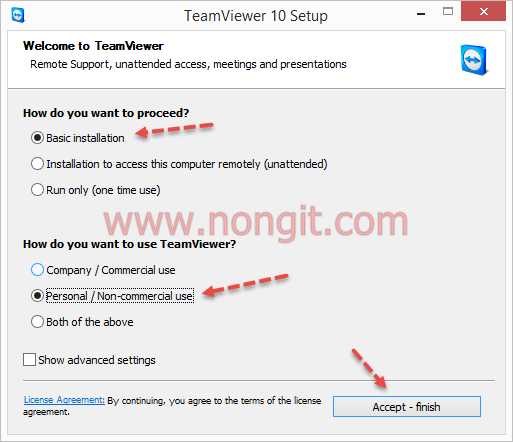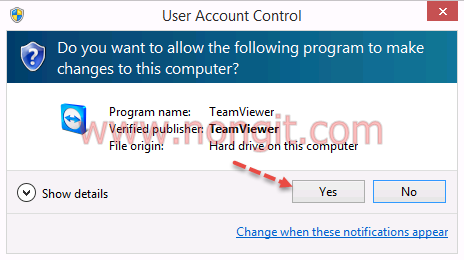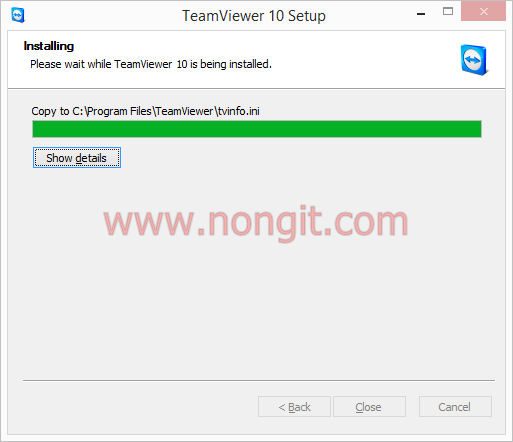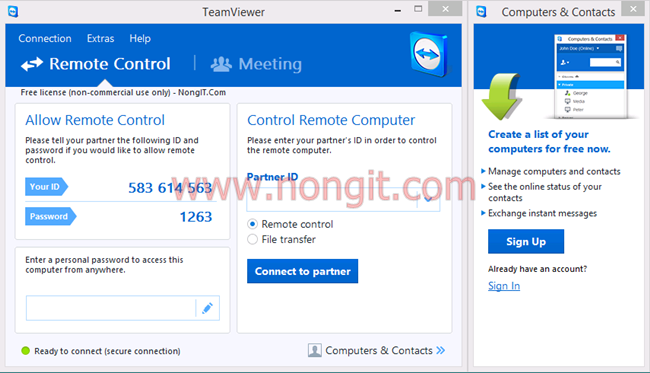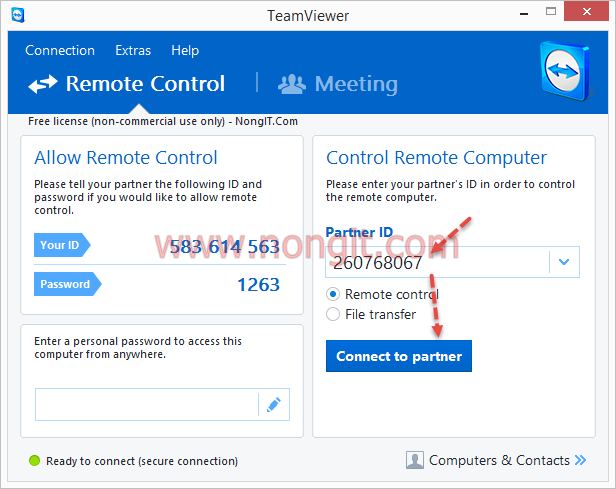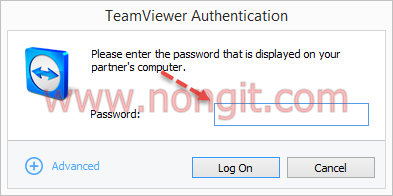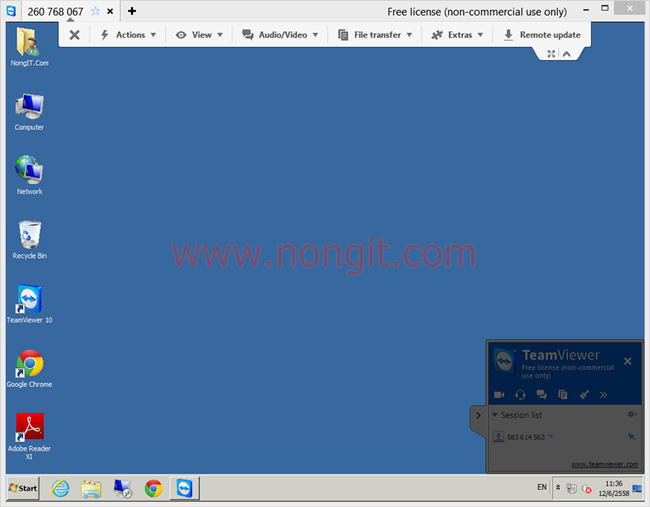วันนี้จะแนะนำ Teamviewer เป็นโปรแกรมคนใช้งานคอมพิวเตอร์น่าจะรู้จักกันดี ซึ่งเป็นโปรแกรมรีโมทไปควบคุมคอมพิวเตอร์หรือใช้งานคอมฯเครื่องอื่นๆ ผ่านอินเตอร์เน็ต หรือภายในวงแลน (Lan) เปรียบเสมือนนั่งอยู่หน้าคอมพิวเตอร์นั้นๆ โดยต้องติดตั้งโปรแกรม Teamviewer ภายในคอมพิวเตอร์ไว้เช่นกันทั้ง 2 เครื่อง
วิธีติดตั้งและการใช้งาน Teamviewer
และไอที (IT) ส่วนมากจะใช้งานโปรแกรมนี้ซัพพอต (Support ) เครื่องลูกข่าย (client) เพื่อช่วยแก้ไขปัญหาการใช้งานคอมพิวเตอร์ หรืออื่นๆ ตามการใช้งานของแต่ละบุคคล ซึ่งรองรับ OS Windows, MAC, Linux และบนมือถือทุก OS เช่นกัน เรียกได้ว่าใช้งานได้ตามสไตล์แต่ละบุคคลเลยก็ว่าได้
ก่อนที่จะติดตั้งนั้นก็ต้องทำการดาวน์โหลดไฟล์โปรแกรมมาก่อน โดยสามารถคลิกได้จาก link ที่ด้านล่างนี้ หรือจะเข้า Google แล้วค้นหา teamviewer ก็ได้เช่นกัน
- TeamViewer เวอร์ชั่นล่าสุด – Link download
- และสำหรับลิงค์นี้เป็น TeamViewer เวอร์ชั่น 12 – Link download
ติดตั้ง TeamViewer
1. ก่อนอื่นต้องดาวน์โหลดโปรแกรม TeamViewer มาก่อนครับ ตามลิงค์ด้านบน (ตัวอย่างเป็น TeamViewer 10 )
2. ซึ่งตัวอย่างนี้เป็นการติดตั้งใช้งานแบบฟรี โดยเลือกที่ Basic installation และ Personal / Non-commercial use จากนั้นคลิกที่ Accept – finish
3. คลิก Yes เพื่ออนุญาตให้โปรแกรมเริ่มติดตั้ง
4. รอสักครู่ ให้โปรแกรมทำการติดตั้งลงในเครื่องเรา
5. หลังจากติดตั้งเสร็จ ครั้งแรกโปรแกรมจะเปิดขึ้นใช้งานอัตโนมัติ และสังเกตว่าจะมี Your ID และ Password แสดงอยู่ ซึ่งคือข้อมูลที่ใช้ในการรีโมทเข้ามาที่เครื่องเรา และหากต้องการรีโมทไปที่คอมพิวเตอร์เครื่องอื่นๆ ให้ระบุ Your ID ของเครื่องนั้นๆที่ช่อง Partner ID (วิธีใช้งานTeamViewer ผ่าน Lan)
วิธีใช้งาน TeamViewer
โดยตัวอย่างการใช้งานนี้เป็นการรีโมทไปที่คอมพิวเตอร์เครื่องอื่น ซึ่งติดตั้ง TeamViewer ไว้แล้วเช่นกัน โดยเราต้องทราบ Your ID และ password ของเครื่องปลายทางที่เราจะรีโมทไปด้วย เสมือนการส่งจดหมาย ถ้าเราไม่รู้จักบ้านเลขที่ก็จะส่งไปไม่ถึงผู้รับ (วิธีกำหนด password TeamViewer เอง)
6. เปิดโปรแกรม Teamviewer จากนั้นระบุ Your ID ของคอมพิวเตอร์ที่ต้องการรีโมท แล้วคลิก Connect to partner
7. หลังจากคลิก Connect to partner จะแสดงหน้าต่าง TeamViewer Authentication ให้ระบุ password แล้วคลิก Log On
8. จากนั้นก็จะได้หน้า Desktop ของคอมพิวเตอร์ที่รีโมทไป เท่านี้ก็สามารถควบคุมคอมพิวเตอร์ได้เหมือนนั่งที่หน้าเครื่อง
และที่หน้า Desktop ของคอมพิวเตอร์ที่ถูกรีโมทเข้าไปจะแสดงหน้าต่าง TeamViewer ที่มุมล่างขวาที่หน้า Desktop